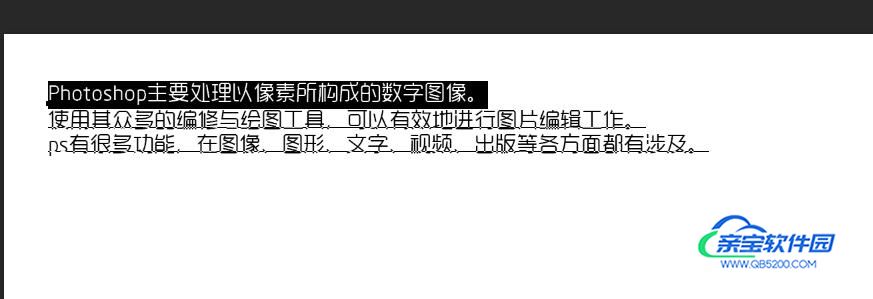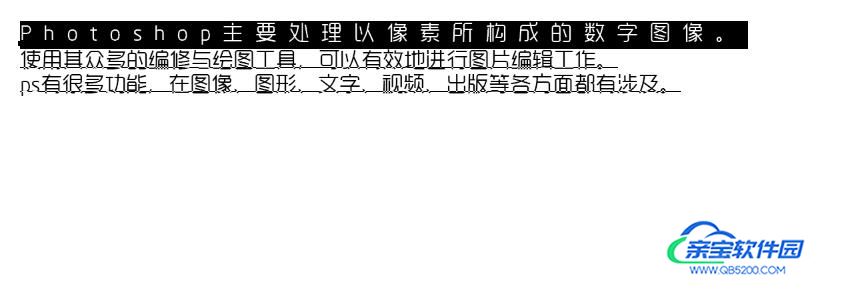很多人经常会遇到需要用PS来对文字进行排版的情况,那么具体怎么操作呢?下面就来给大家介绍一下用PS来调整字体间距的方法。
打开PS,然后点击“文件”—“打开”,打开你要编辑的文件。

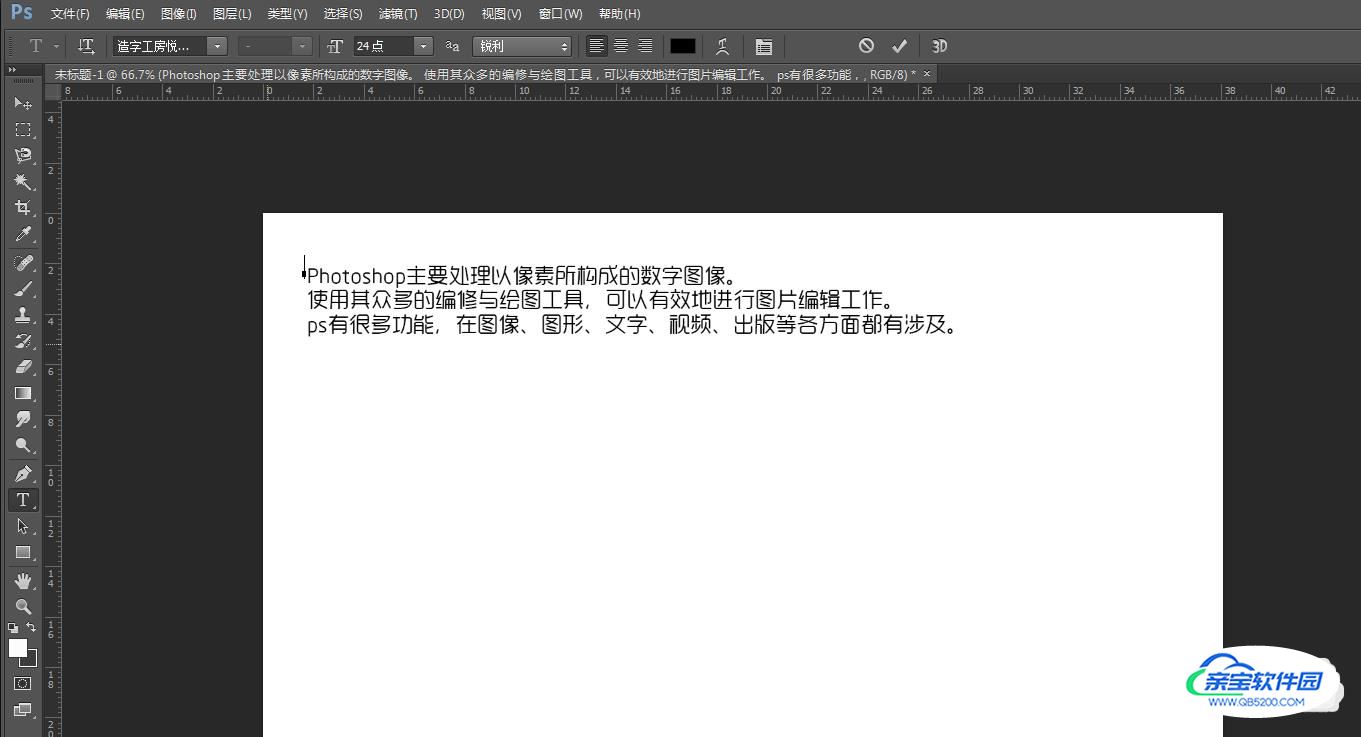
方法一:找到左侧工具栏的“文字工具”,再点击属性栏上的“字符”按钮调出字符面板。
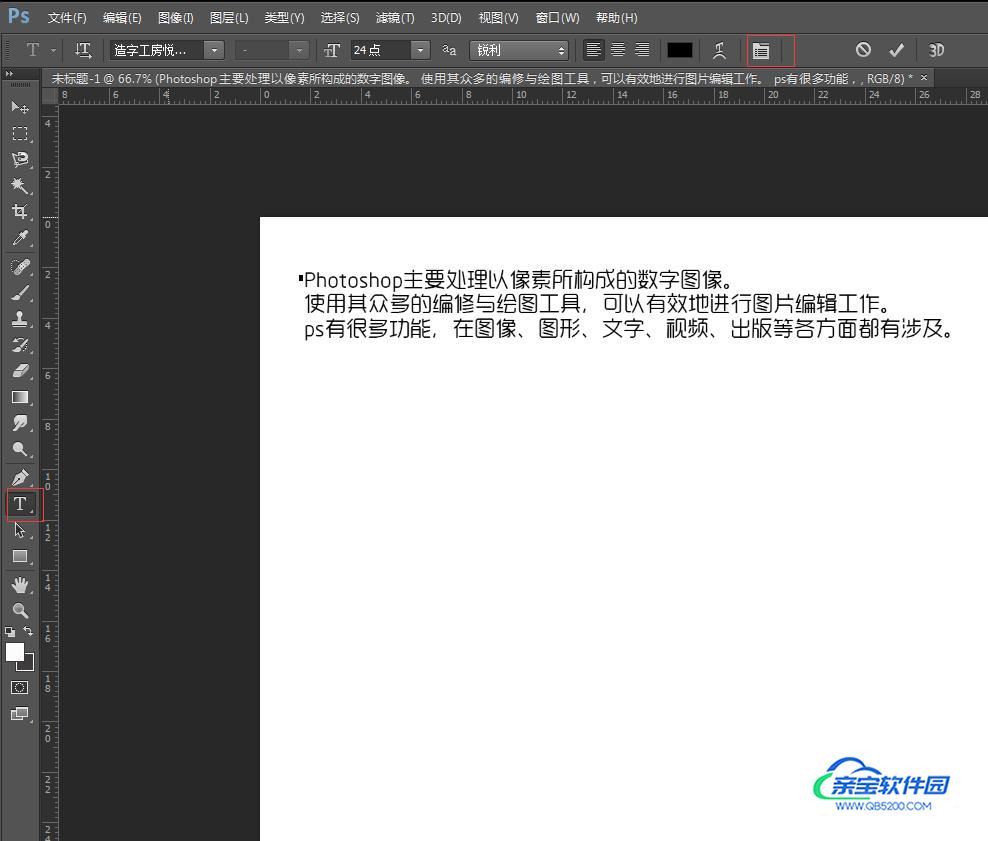
选中文字所在图层,在字符面板中按住鼠标左键不放左右拖动,就可改变字体间距,也可输入字符按钮后面的数值来改变。记住数值越小字体间距越大,效果如图。

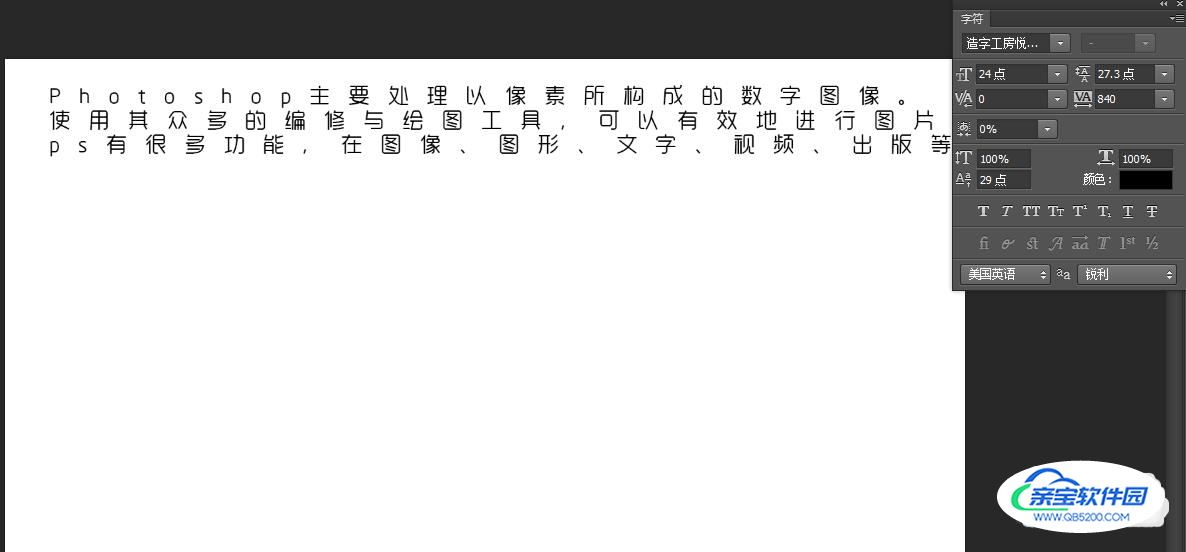
方法二:将文字处于编辑状态,在你想要改变间距的文字后面按空格键来一个一个地调整,效果如图。
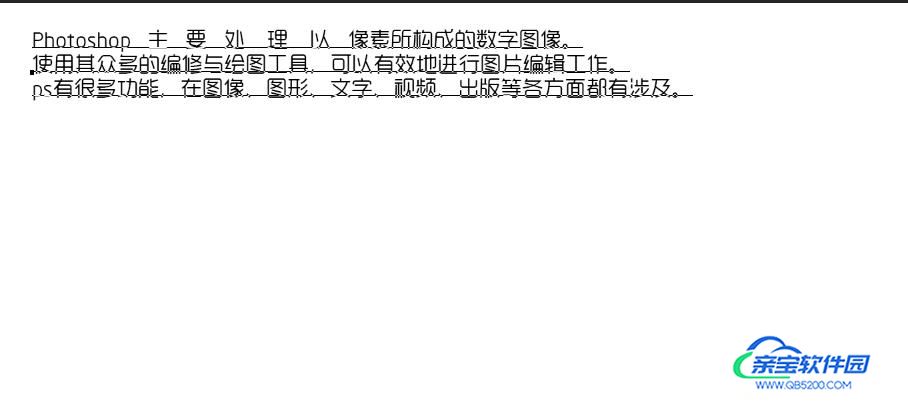
方法三:将文字处于编辑,用光标选中你想要调整间距的文字,然后按Alt+左右方向键调整间距,←是缩小字间距,→是加大字间距。